Παρά το γεγονός ότι είναι μία από τις πιο ισχυρές συσκευές, το mac δεν είναι απαλλαγμένο από κενά, ειδικά προβλήματα αποθήκευσης. Ο μικροσκοπικός σκληρός δίσκος του γεμίζει γρήγορα με φωτογραφίες, email, αρχεία, βίντεο και πολλά άλλα. Ευτυχώς, υπάρχουν πολλοί εύκολοι τρόποι που μπορούν αβίαστα καθαρίστε τον χώρο αποθήκευσης συστήματος στη συσκευή σας Mac.
Εάν η συσκευή Mac σας εμφανίζει συχνά σημάδια επιβράδυνσης. ασταθής απόδοση και δεν έχει αρκετό χώρο στον σκληρό δίσκο του, τότε είναι η κατάλληλη στιγμή να εκτελέσετε μια ρύθμιση. Αυτό θα συνεπαγόταν την αφαίρεση μεγάλων αρχείων, τη διαγραφή συνημμένων email, την αφαίρεση διπλών αρχείων, τον καθαρισμό των προσωρινών αρχείων, τον κάδο απορριμμάτων και πολλά άλλα.
Σε αυτό το ιστολόγιο, θα μάθουμε για σημαντικούς τρόπους πώς να καθαρίσετε τον χώρο αποθήκευσης συστήματος στη συσκευή Mac σας για βέλτιστη και ομαλή λειτουργία.
Χρειάζεται εκκαθάριση το Mac σας;
Με τον καιρό η συσκευή σας θα γίνει αργή και δεν ανταποκρίνεται. Ακολουθούν μερικά σημεία που θα σας βοηθήσουν να προσδιορίσετε τις απαιτήσεις συντονισμού.
- Η συσκευή σας θα πάρει χρόνια για να επανεκκινηθεί.
- Μπορεί να κολλάει συχνά έτσι ακριβώς.
- Μπορεί να τρέχει πιο αργά και μπορεί να μην ανταποκρίνεται.
- Η επεξεργαστική του ισχύς μπορεί να υποβαθμιστεί.
Εάν αντιμετωπίζετε κάποιο από τα προαναφερθέντα ζητήματα, το σύστημά σας χρειάζεται εκκαθάριση, ας δούμε πώς μπορείτε να εκκαθάριση αποθήκευσης συστήματος σε mac για ομαλή και δυνατή εργασία.
Σημαντικές συμβουλές και κόλπα για την εκκαθάριση του χώρου αποθήκευσης συστήματος σε Mac
Εάν αντιμετωπίζετε μηνύματα σφάλματος όπως "Ο δίσκος σας είναι σχεδόν γεμάτος", ανατρέξτε στις χρήσιμες συμβουλές και κόλπα και μάθετε πώς να μειώσετε την αποθήκευση του συστήματος σε mac. Μπορείτε να χρησιμοποιήσετε τόσο μη αυτόματες όσο και αυτοματοποιημένες μεθόδους για να ελευθερώσετε χώρο στο δίσκο στη συσκευή Mac σας αποτελεσματικά και αποτελεσματικά.
1. Κατάργηση διπλότυπων φωτογραφιών
Οι διπλές φωτογραφίες μπορεί να γεμίσουν τη συσκευή σας, καθιστώντας την αργή και νωθρή. Με την πάροδο του χρόνου, πολλά αρχεία, φωτογραφίες και βίντεο συγκεντρώνονται στη συσκευή σας χωρίς να το γνωρίζετε.
Σκέφτεστε να επιλέξετε κάθε φωτογραφία και να τη διαγράψετε μία προς μία; Λοιπόν, αυτή θα είναι μια πολύ κουραστική και χρονοβόρα διαδικασία. Επιλέξτε ένα ειδικό εργαλείο εύρεσης διπλότυπων φωτογραφιών όπως Δίδυμοι 2 για απρόσκοπτα ξεπλύνετε όλα τα διπλότυπα αρχεία και φωτογραφίες σας και να ανακτήσετε τον τόσο απαιτούμενο χώρο μνήμης.
2. Αδειάστε τους κάδους απορριμμάτων σας
Αυτός είναι ένας από τους ευκολότερους και πιο στοιχειώδεις τρόπους για να αποφορτίσετε τη συσκευή Mac σας. Το άδειασμα του φακέλου των απορριμμάτων σας σε τακτική βάση θα σας βοηθήσει να ανακτήσετε τον χαμένο χώρο στον σκληρό δίσκο. Οι ειδικοί συνιστούν να καθαρίζετε τον κάδο απορριμμάτων σας τουλάχιστον μία φορά την εβδομάδα.
Εάν χρησιμοποιείτε την πιο πρόσφατη έκδοση macOS, μπορείτε επίσης να τη ρυθμίσετε σε αυτόματη λειτουργία. Η ενεργοποίηση αυτής της λειτουργίας θα καθαρίζει τον κάδο απορριμμάτων σας κάθε 30 ημέρες. Για να το κάνετε αυτό, ακολουθήστε τα παρακάτω απλά βήματα.:
- Από τη γραμμή μενού, επιλέξτε το «λογότυπο της Apple».
- Κάντε κλικ στο κουμπί «σχετικά με το Mac» και, στη συνέχεια, επιλέξτε Αποθήκευση.
- Τώρα επιλέξτε τη «Διαχείριση» και, στη συνέχεια, ενεργοποιήστε την επιλογή «αδειασμός απορριμμάτων αυτόματα».
3. Εκκαθαρίστε το φάκελο Λήψης
Αυτός είναι ένας άλλος αξιοπρεπής τρόπος για να καθαρίσετε τον χώρο αποθήκευσης συστήματος σε Mac. Διαγράφετε αρχεία που έχετε λάβει και μπορείτε να ανακτήσετε gigabyte χαμένου αποθηκευτικού χώρου. Για να το κάνετε αυτό, απλώς ανοίξτε το φάκελο Λήψη και αφαιρέστε όλα τα ανεπιθύμητα αρχεία και φακέλους.
Σημείο που πρέπει να θυμάστε: Βεβαιωθείτε επίσης ότι διαγράφετε οριστικά τα αρχεία από τον κάδο ανακύκλωσης.
4. Ξεφορτωθείτε τα Προγράμματα Πεινασμένων Πόρων
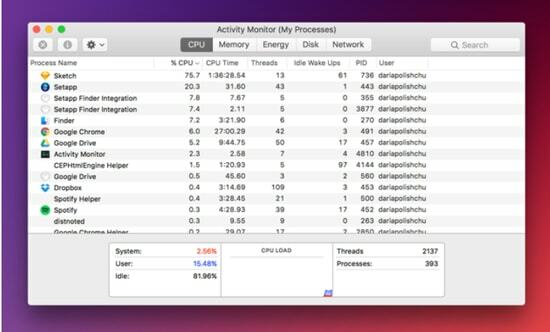
Οι εφαρμογές που απαιτούν πόρους και βαριές εφαρμογές μπορούν να κάνουν το σύστημά σας να ανιχνεύεται ασκώντας ανεπιθύμητη πίεση σε αυτό. Εάν θέλετε να ενισχύσετε την ταχύτητα και την απόδοση της συσκευής Mac σας, τότε σίγουρα θα σας βοηθήσει να απαλλαγείτε από αυτά.
Δείτε πώς μπορείτε να αναγνωρίσετε και να διαγράψετε προγράμματα που απαιτούν πόρους από τη συσκευή σας.
- Εκκινήστε το φάκελο Applications στη συσκευή σας και, στη συνέχεια, ανοίξτε το φάκελο Utility.
- Στο επόμενο βήμα, ξεκινήστε την Παρακολούθηση δραστηριότητας και ελέγξτε τη λεπτομερή αναφορά των πόρων του συστήματος, συμπεριλαμβανομένων: Χρήση δικτύου, μνήμη, CPU, χρήση δίσκου και ενέργεια.
- Εδώ ελέγξτε την καρτέλα CPU για να δείτε όλες τις εφαρμογές που χρησιμοποιούν τους μέγιστους πόρους.
- Κάντε κλικ στο κουμπί "X" για να τα απενεργοποιήσετε και να απολαύσετε ένα βέλτιστο περιβάλλον εργασίας.
5. Μειώστε την ακαταστασία στην επιφάνεια εργασίας
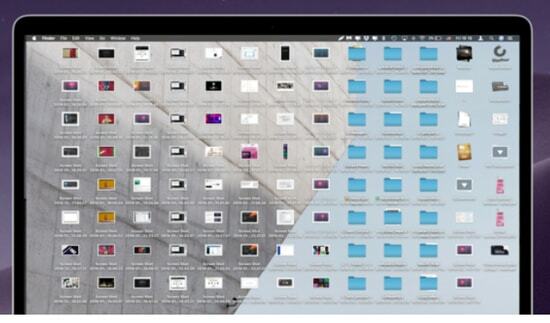
Η αποσυμφόρηση των αντικειμένων της επιφάνειας εργασίας σας μπορεί επίσης να σας βοηθήσει εκκαθάριση αποθήκευσης συστήματος σε mac. Κάθε ένα από τα εικονίδια εφαρμογών που τοποθετούνται στην οθόνη της επιφάνειας εργασίας σας καταναλώνει ένα μεγάλο κομμάτι του χώρου στον σκληρό σας δίσκο και μπορεί να οδηγήσει σε αργό χρόνο απόκρισης.
Εάν θέλετε να απολαύσετε γρήγορη ταχύτητα φόρτωσης, καθαρίστε τακτικά τα στοιχεία της επιφάνειας εργασίας σας.
6. Ενημερώστε το Mac και το OS σας
Ανεξάρτητα από τη συσκευή που χρησιμοποιείτε, η τακτική ενημέρωση της συσκευής είναι επιτακτική ανάγκη για τη συνολική υγεία της συσκευής σας. Κάνει τα πράγματα αρκετά εύκολα. Η ενημέρωση του macOS σας από καιρό σε καιρό όχι μόνο θα βελτιώσει τη σταθερότητα της συσκευής σας αλλά θα ενισχύσει και τη συνολική απόδοσή της.
Οι περισσότερες από τις ενημερώσεις συστήματος περιλαμβάνουν ενημερώσεις βελτίωσης απόδοσης, ενημερώσεις κώδικα ασφαλείας και στοχεύουν στη διόρθωση σφαλμάτων και κενά συσκευών.
Ελέγξτε για όλα τα πιο πρόσφατα προγράμματα οδήγησης λειτουργικού συστήματος και υλικού για να απαλλαγείτε από όλα τα σχετικά προβλήματα για να διατηρήσετε την επιθυμητή ταχύτητα συστήματος. Για να το κάνετε αυτό ακολουθήστε απλά βήματα:
- Κάντε κλικ στο εικονίδιο της Apple στη συσκευή Mac σας.
- Στο επόμενο βήμα μεταβείτε στο APP Store,
- Τώρα κάντε κλικ στην καρτέλα Ενημερώσεις για να ελέγξετε για διαθέσιμες ενημερώσεις συστήματος.
7. Καθαρίστε την προσωρινή μνήμη συστήματος
Η απομάκρυνση της προσωρινής μνήμης του συστήματος μπορεί επίσης να σας βοηθήσει καθαρίστε τον χώρο αποθήκευσης συστήματος στη συσκευή σας Mac. Η προσωρινή μνήμη συστήματος διαδραματίζει καθοριστικό ρόλο στην επιτάχυνση της επεξεργαστικής ισχύος των εφαρμογών της συσκευής σας και στη βελτίωση του χρόνου φόρτωσής τους.
Ωστόσο, με τον καιρό μπορεί να φράξει το σύστημά σας καθιστώντας το αργό και νωθρό. Εκτός από αυτό, γίνεται επίσης ένας σημαντικός λόγος για σπατάλη μνήμης και αντί να λειτουργεί ως καταλύτης για γρήγορη απόδοση μπορεί να επιβραδύνει τον υπολογιστή σας.
Εάν είστε ενοχλημένοι με τα συστήματά σας που λειτουργούν και εξακολουθείτε να αναρωτιέστε πώς να καθαρίσετε τον χώρο αποθήκευσης συστήματος σε mac, τότε ο καθαρισμός της προσωρινής μνήμης του συστήματος μπορεί να είναι μια καλή λύση. Μπορείτε επίσης να χρησιμοποιήσετε ένα αυτόματο εργαλείο όπως MacKeeper γι 'αυτό.
Διαβάστε επίσης: MacKeeper Review 2021: Καθαρίστε και προστατέψτε το MacOS σας
8. Απεγκαταστήστε παλιές και ξεπερασμένες εφαρμογές
Οι παρωχημένες, παλιές και αχρησιμοποίητες εφαρμογές μπορούν επίσης να ακαταστήσουν τη συσκευή σας, καθιστώντας την αργή και χαλαρή. Συνήθως, συμβαίνει να γεμίζουμε τη συσκευή Mac μας με άφθονο λογισμικό που δεν μας χρησιμεύει.
Η κατάργηση τέτοιων αχρησιμοποίητων εφαρμογών και λογισμικού από καιρό σε καιρό θα σας βοηθήσει να καθαρίσετε τον χώρο αποθήκευσης του συστήματος στο Mac σας. Επιπλέον, αφαιρέστε όλους τους περιττούς παράγοντες παρασκηνίου και εκκινήστε εφαρμογές.
Ωστόσο, ένα σημαντικό σημείο που πρέπει να σημειωθεί εδώ είναι ότι και μόνο η μεταφορά της εφαρμογής στον κάδο απορριμμάτων δεν θα λύσει το πρόβλημα. Η σωστή απεγκατάσταση είναι αυτό που χρειάζεστε σε τέτοια σενάρια.
9. Καθαρίστε τον σκληρό σας δίσκο
Θέλετε να κάνετε το μηχάνημα Mac σας να λειτουργεί σαν καινούργιο; Η ρύθμιση του σκληρού δίσκου είναι αυτό που πρέπει να λάβετε υπόψη για να διαγράψετε τον χώρο αποθήκευσης συστήματος στη συσκευή Mac σας.
Εδώ θα πρέπει να προσέξετε για ανεπιθύμητα αρχεία κρυφής μνήμης, κρυφά αρχεία απορριμμάτων, προγράμματα, πρόσθετα, πακέτα γλωσσών, γραφικά στοιχεία μαζί με παλιά και μεγάλα αρχεία. Όλα αυτά καταλαμβάνουν ένα τεράστιο κομμάτι του σκληρού σας δίσκου προκαλώντας σπατάλη μνήμης.
Οι ειδικοί ασφαλείας συνιστούν να καθαρίσετε τον σκληρό σας δίσκο με ένα αποκλειστικό και ισχυρό εργαλείο όπως MacKeeper σε τακτική βάση θα διασφαλίζει τη βέλτιστη λειτουργία του.
10. Διαχειριστείτε τα στοιχεία εκκίνησης
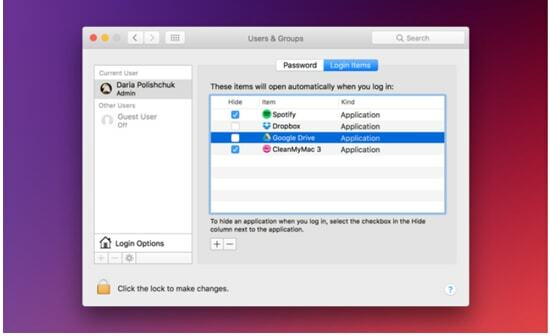
Μια εκκίνηση χωρίς σφάλματα και σωστή διαχείριση υπόσχεται γρήγορη ταχύτητα με καλύτερο χρόνο απόκρισης. Κάθε φορά που κάνετε επανεκκίνηση της συσκευής σας, εκκινείται μια σειρά από ανεπιθύμητα φόντο με αποτέλεσμα την αργή απόκριση της συσκευής. Ακολουθεί ένας γρήγορος τρόπος διαχείρισης των αρχικών στοιχείων σας.
- Εκκινήστε την καρτέλα Προτιμήσεις συστήματος στη συσκευή Mac σας.
- Τώρα ανοίξτε την επιλογή Χρήστες & Ομάδες και μετά κάντε κλικ στο Όνομα χρήστη σας.
- Στο επόμενο βήμα επιλέξτε την επιλογή Στοιχεία σύνδεσης από το παράθυρο που εμφανίζεται.
- Τώρα ελέγξτε τη λίστα των στοιχείων που θέλετε να αφαιρέσετε από τη λίστα στοιχείων εκκίνησης Mac.
- Κάντε κλικ στο κουμπί «-» για να αφαιρέσετε τα επιλεγμένα προγράμματα.
Συμβουλές μπόνους: Εκκαθάριση ανεπιθύμητης αποθήκευσης συστήματος σε Mac
11. Απενεργοποιήστε τα ανεπιθύμητα οπτικά εφέ και κινούμενα σχέδια
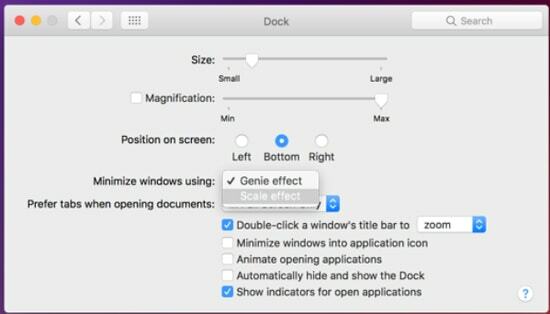
Τα κινούμενα σχέδια και τα οπτικά εφέ υψηλής τεχνολογίας κάνουν τη συσκευή σας οπτικά ελκυστική, αλλά ασκούν επίσης άφθονη περιττή πίεση στους πόρους του συστήματός σας, συμπεριλαμβανομένων των GPU, RAM και CPU.
Εκκαθαρίστε τον χώρο αποθήκευσης συστήματος στη συσκευή Mac σας και μειώστε την κατανάλωση πόρων απενεργοποιώντας τα οπτικά εφέ και τα κινούμενα σχέδια. Μπορείτε να ακολουθήσετε τα παρακάτω βήματα για να το κάνετε:
- Ανοίξτε την καρτέλα Προτιμήσεις συστήματος ακολουθούμενη από την επιλογή Dock.
- Τώρα από το παράθυρο που μόλις ξεκίνησε, καταργήστε την επιλογή "Μεγέθυνση, Αυτόματη απόκρυψη και εμφάνιση των εφαρμογών βάσης και Κίνηση ανοίγματος".
- Στο επόμενο βήμα κάντε κλικ στην επιλογή Ελαχιστοποίηση των Windows.
- Επιλέξτε Scale Effect για να προσαρμόσετε και να αφαιρέσετε οπτικά εφέ από τη συσκευή σας.
12. Απενεργοποιήστε το SIRI
Η απενεργοποίηση του SIRI θα σας βοηθήσει επίσης να διατηρήσετε τη βέλτιστη λειτουργία του συστήματος.
- Κάντε κλικ στο μενού της Apple και, στη συνέχεια, επιλέξτε «επιδόσεις συστήματος».
- Στο επόμενο βήμα επιλέξτε "Siri" από τις επιλογές ελέγχου.
- Καταργήστε την επιλογή του πλαισίου που γράφει «ενεργοποίηση Siri».
- Τώρα κλείστε τις επιδόσεις του συστήματος για να αποθηκεύσετε τις αλλαγές.
συμπέρασμα
Εδώ σε αυτό το ιστολόγιο, προσπαθήσαμε να καλύψουμε απλούς τρόπους καθαρίστε τον χώρο αποθήκευσης συστήματος στη συσκευή σας Mac μαζί με πιθανούς τρόπους βελτιστοποίησης του Mac σας για την επίτευξη της καλύτερης απόδοσης.
Τακτικός καθαρισμός της συσκευής, συντήρηση σκληρού δίσκου και διαχείριση των στοιχείων εκκίνησης μαζί με τη διαγραφή Οι ανεπιθύμητες εφαρμογές είναι μερικοί απλοί τρόποι που μπορούν να σας βοηθήσουν να επιταχύνετε τη συνολική απόδοση και τη λειτουργία του συσκευή.
Ανατρέξτε στα προαναφερθέντα σημεία για να απολαύσετε αδιάκοπη απόδοση του συστήματος.